Diferencia entre revisiones de «Foro de la alianza»
m (creación de contenido) |
m (añadir información/imágenes) |
||
| Línea 2: | Línea 2: | ||
<div style="width:97%; solid #f00; padding: 1%; text-align: justify; margin-bottom: 10px;"> | <div style="width:97%; solid #f00; padding: 1%; text-align: justify; margin-bottom: 10px;"> | ||
<div style="width:97%; min-height: | <div style="width:97%; min-height:50px; background:#FFE7B4; border-top:1px solid #aaa; border-left:1px solid #aaa; border-right:1px solid black; border-bottom:1px solid black; padding:10px;"> | ||
< | <div style="float:right; margin-left:20px;"> | ||
[[Archivo:Icon_foro_alianza_2.33.png|Ariete|link=]] | |||
</div> | |||
</div> | </div> | ||
| Línea 10: | Línea 12: | ||
== Introducción == | == Introducción == | ||
El foro de alianza está creado para que los miembros de las alianzas puedan comunicarse entre ellos sin tener que depender de la mensajería privada. | |||
Desde el primer momento en que se ingresa en una alianza y si los fundadores u otros jugadores que tengan el permiso de moderador de foro han creado pestañas del foro, los nuevos miembros podrán comenzar a escribir. | |||
La tabla a continuación, contiene ejemplos de iconos habituales, para que sepas lo que significa cada uno: | |||
{| class=wikitable style="width:55%; text-align:center;" | {| class=wikitable style="width:55%; text-align:center;" | ||
! colspan= 2| | ! colspan= 2| Iconos en los temas | ||
|- | |- | ||
| [[Archivo:Thread_icons_news.png]] || En el hilo hay nuevos post. | | [[Archivo:Thread_icons_news.png]] || En el hilo hay nuevos post. | ||
| Línea 26: | Línea 33: | ||
|- | |- | ||
|} | |} | ||
Los miembros con premisos de moderador, serán quienes pueden abrir, cerrar, mover o eliminar hilos. No obstante, cualquier miembro con o sin permisos puede marcar los hilos que ya ha visto e incluso buscar dentro de ellos usando palabras clave. | |||
| Línea 31: | Línea 40: | ||
== Funciones == | == Funciones == | ||
Para acceder al menú '''Funciones''', tenemos que ir al foro de alianza y una vez dentro, el enlace está situado bajo la barra azul. | |||
[[Archivo:Foro_alianza_funciones.png|center|link=]] | |||
'''Marcar hilos manualmente'''<br /> | '''Marcar hilos manualmente'''<br /> | ||
El jugador o jugadores que tengan el privilegio de moderador de foro, | El jugador o jugadores que tengan el privilegio de '''moderador''' de foro, podrán marcar el tema para aplicarle alguna de las accciones sobre el (mover, cerrar, abrir, eliminar, marcar como importante). Para marcarlos deberá situarse sobre el icono del hilo y pulsar sobre el, entonces aparecerá una marca en color verde. | ||
[[Archivo:Thread_icons_news.png]] -- > [[Archivo:Thread_icons_seleccionado.png]] | |||
'''Marcar hilos masivamente'''<br /> | '''Marcar hilos masivamente'''<br /> | ||
En el menú Funciones, | En el menú Funciones, el '''moderador''' podrá [[Archivo:Checked.png]] '''marcar''' / [[Archivo:Unchecked.png]] '''desmarcar''' todos los hilos para aplicar los cambios seleccionados sobre ellos. | ||
{| class=wikitable style="width:65%; text-align:center;" | {| class=wikitable style="width:65%; text-align:center;" | ||
| Línea 48: | Línea 63: | ||
|- | |- | ||
|} | |} | ||
Para todo miembro de la alianza, existen otras opciones además de las de moderador de foro: | Para todo miembro de la alianza, existen otras opciones además de las de moderador de foro: | ||
'''Marcar foros como leídos'''<br /> | '''Marcar foros como leídos'''<br /> | ||
Al pulsar esta opción, todos los hilos aparecerán como leídos, es decir, no te indicará los post nuevos. | |||
'''Buscar en los foros'''<br /> | '''Buscar en los foros'''<br /> | ||
Si no recuerdas en qué hilo se trataba tal tema, puedes intentar dar con el usando alguna palabra clave que apareciera en el tema que necesitas consultar. | |||
Introduce la palabra o palabras y pulsa Buscar para obtener resultados. | |||
Si no existe dicha palabra clave, te aparecerá un mensaje: ''No se han encontrado entradas'' | |||
== Administrar foros == | == Administrar foros == | ||
Las siguientes opciones estás solo activadas para los administradores del foro de alianza, es decir, miembros con los permisos de fundador y/o líder. | |||
{| class=wikitable style="width:55%; text-align:center;" | {| class=wikitable style="width:55%; text-align:center;" | ||
| Línea 74: | Línea 95: | ||
=== Crear foro === | === Crear foro === | ||
{| class="wikitable" style="width:300px; float:center; margin-left:40px; padding:0px;" | |||
| align=center | [[Archivo:Foro_alianza_adm01.png|300px]] || [[Archivo:Foro_alianza_adm02.png|300px]] | |||
|- | |||
| colspan=2| <center><font size=0.9em>''Click en las imágenes para zoom.''</font></center> | |||
|- | |||
|} | |||
=== Editar foro === | === Editar foro === | ||
[[Archivo:Foro_alianza_adm03.png|300px|right|link=]] | |||
:*Permisos | :*Permisos | ||
:*Ordenar pestañas | :*Ordenar pestañas | ||
:*Eliminar foro | |||
:*Compartir foro | |||
== Maximizar foro == | |||
Esta opción permite abrir una pestaña nueva en el navegador para poder visualizar en pantalla completa el foro de alianza. | |||
Revisión del 16:14 12 ene 2013
>> Página principal >> Menú >> Alianza
![]()
Introducción
El foro de alianza está creado para que los miembros de las alianzas puedan comunicarse entre ellos sin tener que depender de la mensajería privada.
Desde el primer momento en que se ingresa en una alianza y si los fundadores u otros jugadores que tengan el permiso de moderador de foro han creado pestañas del foro, los nuevos miembros podrán comenzar a escribir.
La tabla a continuación, contiene ejemplos de iconos habituales, para que sepas lo que significa cada uno:
| Iconos en los temas | |
|---|---|
| En el hilo hay nuevos post. | |
| Hilos leídos (iconos atenuados). | |
| Hilos importantes (adheridos en la parte superior). | |
| Hilos que han sido cerrados. | |
| Hilos seleccionados. | |
Los miembros con premisos de moderador, serán quienes pueden abrir, cerrar, mover o eliminar hilos. No obstante, cualquier miembro con o sin permisos puede marcar los hilos que ya ha visto e incluso buscar dentro de ellos usando palabras clave.
Funciones
Para acceder al menú Funciones, tenemos que ir al foro de alianza y una vez dentro, el enlace está situado bajo la barra azul.
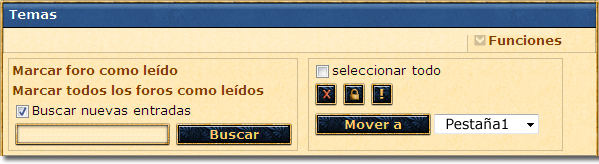
Marcar hilos manualmente
El jugador o jugadores que tengan el privilegio de moderador de foro, podrán marcar el tema para aplicarle alguna de las accciones sobre el (mover, cerrar, abrir, eliminar, marcar como importante). Para marcarlos deberá situarse sobre el icono del hilo y pulsar sobre el, entonces aparecerá una marca en color verde.
Marcar hilos masivamente
En el menú Funciones, el moderador podrá ![]() marcar /
marcar / ![]() desmarcar todos los hilos para aplicar los cambios seleccionados sobre ellos.
desmarcar todos los hilos para aplicar los cambios seleccionados sobre ellos.
| Funciones sobre hilos marcados | ||||
|---|---|---|---|---|
| Eliminar hilos | Cerrar hilos | Abrir hilos | Importante | |
Para todo miembro de la alianza, existen otras opciones además de las de moderador de foro:
Marcar foros como leídos
Al pulsar esta opción, todos los hilos aparecerán como leídos, es decir, no te indicará los post nuevos.
Buscar en los foros
Si no recuerdas en qué hilo se trataba tal tema, puedes intentar dar con el usando alguna palabra clave que apareciera en el tema que necesitas consultar.
Introduce la palabra o palabras y pulsa Buscar para obtener resultados.
Si no existe dicha palabra clave, te aparecerá un mensaje: No se han encontrado entradas
Administrar foros
Las siguientes opciones estás solo activadas para los administradores del foro de alianza, es decir, miembros con los permisos de fundador y/o líder.
| Pestaña oculta. | |
| Arrastrar pestañas. | |
| Pestaña compartida. | |
| Pestaña oculta y compartida. | |
Crear foro
 |
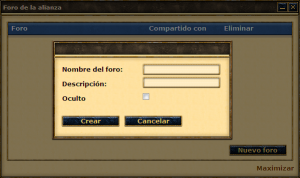
|
Editar foro

- Permisos
- Ordenar pestañas
- Eliminar foro
- Compartir foro
Maximizar foro
Esta opción permite abrir una pestaña nueva en el navegador para poder visualizar en pantalla completa el foro de alianza.
